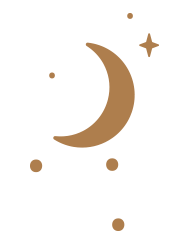VEELGESTELDE VRAGEN
Hieronder vind je een antwoord op veelgestelde vragen.
Heb je een vraag maar kun je geen antwoord vinden?
Stel dan je vraag in de besloten Facebookgroep.
ActiveCampaign/Mailblue
Als de e-mails die je verzendt via ActiveCampaign/Mailblue regelmatig in de Spam belanden van je ontvangers, kun je door het afzender adres aan te passen zorgen dat dit minder vaak gebeurt.
Dit doe je als volgt:
1. De SenderID/SPF instellen.
- Klik op ”instellingen” in ActiveCampaign/MailBlue
- Klik hierna op ”geavanceerd”
- Vink “ik zal mijn eigen e-mailverificatie beheren’’ aan
- Vul vervolgens bij SenderID het domein in vanuit waar je e-mails wilt versturen
- Klik op ”generate”
- Vervolgens krijg je een code. Kopieer de code en voeg deze als TXT record toe aan je domeinnaam via je hosting partij bij DNS instellingen
- Klik vervolgens onder aan de pagina op ”bewaar instellingen”
2. De DKIM instellen
- Klik op ”instellingen” in ActiveCampaign/MailBlue
- Klik hierna op ”geavanceerd”
- Vink “ik zal mijn eigen e-mailverificatie beheren’’ aan (als je stap 1 al hebt gedaan staat deze al aangevinkt)
- Vul hier je domeinnaam in en klik op ”Genereren”
- Nadat je je domein hebt ingevuld ontvang je een TXT-gegevensnaam en een TXT-gegevenswaarde. Kopieer beide en voeg deze als TXT record toe aan je domeinnaam via je hosting partij bij DNS instellingen.
Kom je er zelf niet uit? Vraag dan je hosting om hulp!
Divi
Om een klikbare link te maken in de footer onderbalk ga je als volgt te werk:
- Ga naar Divi -> Systeemaanpasser
- Ga hier naar Voettekst -> Onderkantbalk
- Plaats de volgende code op de plek waar je de klikbare link wil hebben:
- <a href=”link van de pagina met algemene voorwaarden“>Algemene voorwaarden</a>
- Vervang link van de pagina met algemene voorwaarden door de gehele pagina link van je algemene voorwaarden (dus https://jouwdomein.nl/algemene-voorwaarden)
- Klik nu op publiceren
De woorden Algemene voorwaarden zijn nu aanklikbaar.
Om de terug naar boven knop aan te zetten ga je als volgt te werk:
- Ga naar Divi -> Thema opties
- Scrol naar beneden tot je Terug naar Boven Toets ziet
- Schakel deze nu in
- Vergeet niet onderaan op Wijzigingen opslaan te klikken
De “oude” Divi builder zet je als volgt weer terug:
- Ga naar Divi -> Thema opties
- Klik op het tabblad Builder
- Ga naar Geavanceerd
- Zet de knop achter “Klassieke editor inschakelen” op inschakelen
- Sla de wijzigingen op
Bekijk hier ook de video waarin ik uitleg hoe je de “oude’ Divi builder terugzet.
Divi werkt met Google fonts. Zie je slechts enkele fonts dan heb je waarschijnlijk Google fonts (nog) uitstaan. Je zet deze als volgt aan:
- Ga naar Divi -> Thema opties
- Scrol naar Gebruik Google Fonts en schakel deze in
- Scrol vervolgens iets verder naar Google Fonts subinstellingen en schakel ook deze in
- Klik nu nog onderaan op Wijzigingen opslaan
Mogelijk dat je de pagina of systeemaanpasser even met refreshen (F5) voordat de wijzigingen zichtbaar zijn.
In blogoverzicht
In blog
Plug-ins
Om de meldingen van iThemes Security uit te zetten ga je als volgt te werk:
- Klik in de linker kolom op Beveiliging om naar de instellingen van iThemes Security te gaan
- Klik onder Meldingscentrum op Instellingen configureren
- Schakel nu de meldingen van Beveiligingsoverzicht en Site uitsluitingen uit
- Klik tenslotte op Instellingen opslaan
WooCommerce
In Module 2 – les 4 – stap 2 leg ik dit verder uit.
Om ervoor te zorgen dat een klant na aanklikken van de koopbutton direct kan afrekenen plaats je de volgende link onder de knop:
https://domein.nl/afrekenen/?add-to-cart=0001
domein.nl vervang je door je eigen domein
0001 vervang je door het id nummer van de dienst die je hier verkoopt
Om het product id nummer te vinden ga je naar Producten (linker kolom) -> Alle producten.
Ga hier met de muis over het juiste product, je ziet dan het id nummer.

WordPress
Om de header en footer te verbergen op een sales pagina doorloop je de volgende stappen:
- Ga naar Pagina’s
- Open je salespage door op bewerken te klikken of maak een nieuwe pagina aan
- Klik in de rechter kolom (onder Pagina-attributen) bij Template op Standaard template
- Kies nu voor Blank page
- Sla deze wijziging tenslotte op door op concept opslaan, publiceren dan wel bijwerken te klikken.
De max-upload-size is een instelling die via je hosting kan worden aangepast.
Deze kun je het beste op “64M” (laten) zetten.
Er zijn 2 manieren waarop dit gedaan kan worden.
(Heb je zelf nog nooit met CSS codes gewerkt? Laat dit dan vooral over aan je hosting!)
- Heb je toegang tot DirectAdmin? Dan kun je via Domain setup eenvoudig de aanpassing doen.
- Klik onder Your Account op Domain setup en klik vervolgens op jouw domein.
- Klik achter PHP Access op “PHP settings
- Verander nu de upload_max_filesize naar 64M en klik op save
- Heb je geen DirectAdmin maar wel toegang tot de filemanager van je website?
- Open dan de filemanager
- Ga naar Public_HTML en zoek het bestand .htaccess op
- Klik op bewerken (edit)
- Voeg onderstaande code boven # END WordPress toe:
- php_value upload_max_filesize 64M
- Sla de wijziging op
Je past het standaard e-mail adres als volgt aan:
- Ga in de linker kolom naar instellingen -> Algemeen
- Pas het administratie e-mail adres aan naar je eigen e-mail adres
- Klik onderaan op wijzigingen opslaan
- Bevestig vervolgens je e-mail adres via de e-mail die je hebt ontvangen om de verandering definitief te maken
Staat het e-mail adres van Rosanne ook bij het beheerdersaccount? Dan kun je dit als volgt aanpassen:
- Klik in de linker kolom op Gebruikers
- Klik op het beheerdersaccount
- Pas onder Contactinformatie het e-mail adres aan
- Klik op profiel bijwerken
- Bevestig vervolgens je e-mail adres via de e-mail die je hebt ontvangen om de verandering definitief te maken
Tip: Heb je WooCommerce geïnstalleerd staan? Controleer dan ook hier of overal je eigen e-mail adres staat!